จุดรวมของ Mac Pro ใหม่คือการทำให้ง่ายต่อการเพิ่มสิ่งต่างๆ เข้าไปข้างใน นั่นเอง และเพื่อให้ทุกอย่างเย็นลงโดยไม่ให้เสียงเหมือนเครื่องซักผ้าในรอบการปั่น ลักษณะโมดูลาร์ที่เป็นมาตรฐานของการออกแบบของ Mac Pro ยังหมายความว่าคุณไม่จำเป็นต้องจ่ายราคาของ Apple สำหรับการอัพเกรด RAM และการจัดเก็บข้อมูล คุณสามารถซื้อได้จากที่ไหนสักแห่งเช่น OWC หรือ Crucial แล้วนำไปใส่ในตัวคุณเอง และฉันหมายถึง "ป๊อป" มันยากที่จะจินตนาการว่าเป็นอย่างไร เพิ่ม RAM ให้กับ Mac Pro. ใหม่ อาจจะง่ายกว่านี้
อันที่จริง ส่วนที่ยากที่สุดอาจจะถอดสายด้านหลังทั้งหมดออก คุณจึงสามารถเปิดฝาออกได้
เปิด Mac Pro
ขั้นตอนที่หนึ่งคือการถอดปลั๊กทุกอย่างจากด้านหลัง รวมทั้งสายไฟ แค่ เช่นเดียวกับ “ถังขยะ” Mac Pro. รุ่นก่อนรุ่นใหม่มาพร้อมปลอกหุ้มด้านนอกที่สามารถยกออกเผยให้เห็นด้านในได้
ในทั้งสองรุ่น เคสนี้มีรูสี่เหลี่ยมที่เผยให้เห็นแผง I/O ส่วนที่คุณเสียบปลั๊ก USB และสิ่งอื่น ๆ ที่คุณได้เพิ่มเข้ากับเครื่อง นอกจากนี้ ทั้งสองรุ่นยังมีแถบที่ด้านล่างของรูนี้ ซึ่งทำให้ไม่สามารถยกฝาปิดได้โดยไม่ต้องถอดปลั๊กทุกอย่างก่อน เมื่อเสร็จแล้ว คุณเพียงแค่พลิกที่จับที่ด้านบนของเคสขึ้น บิดแล้วยกขึ้น จากนั้น เช่นเดียวกับการถอดฝาออกจากกล่องของ iPhone เครื่องใหม่ คุณค่อยๆ ดึงฝาครอบออก โดยพยายามจัดให้อยู่ในแนวเดียวกันเพื่อให้ทางออกที่ราบรื่นยิ่งขึ้น
แรมครอบคลุม
เมื่อคุณเข้าไปข้างในแล้ว เพียงเลื่อนฝาครอบออกจากซ็อกเก็ต RAM DIMM (มีสองส่วนหรือช่อง) หากคุณกำลังติดตั้ง RAM ลงในช่องว่าง ให้กดเข้าไปจนกว่าจะคลิกกลับบ้าน หากคุณกำลังถอด DIMM ออกเพื่อให้มีที่ว่างสำหรับ RAM ที่ใหม่กว่าและใหญ่กว่า ให้กดปุ่มนำออกที่ปลายด้านใดด้านหนึ่งของโมดูลเก่าเพื่อให้ว่าง จากนั้นดึงออก

ภาพถ่าย: “Apple”
คุณอาจสังเกตเห็นว่า จำเป็นต้องมีเครื่องมือศูนย์ เพื่อทำการอัพเกรดนี้ เว้นแต่คุณจะนับนิ้วและนิ้วหัวแม่มือของคุณเป็นเครื่องมือซึ่งถูกต้องที่สุด ไม่ว่าจะด้วยวิธีใด คุณไม่จำเป็นต้องตามล่าประแจท็อกซ์เพียงเพื่อเข้าไปในคอมพิวเตอร์ของคุณ
เครื่องมือหนึ่งที่คุณควรพิจารณาคือคู่มือการกำหนดค่า Mac Pro RAM ของ Apple บน Mac Pro ของคุณ ให้ไปที่ เมนูแอปเปิ้ลและคลิก เกี่ยวกับ Mac เครื่องนี้. จากนั้นคลิกที่แท็บหน่วยความจำ คุณจะเห็นสิ่งนี้:
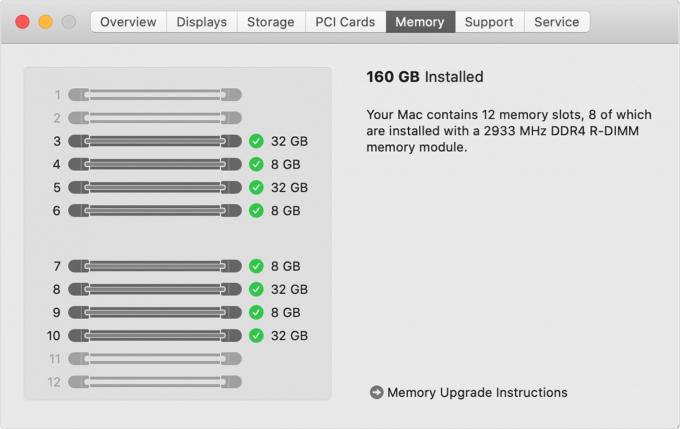
รูปภาพ: 160GB RAM! 160!
คู่มือนี้ไม่เพียงแต่แสดงตำแหน่งที่ติดตั้ง RAM DIMMS ของคุณ แต่ยังแนะนำให้คุณสลับไปมาหากตรวจพบว่า RAM DIMMS ทำงานได้ดีกว่าในช่องต่างๆ
ยังไม่ใช่ Mac ที่ง่ายที่สุดในการเปิด
คอมพิวเตอร์แบบทาวเวอร์ของ Apple นั้นเปิดขึ้นมาได้ง่ายมาก ฉันเคยเป็นเจ้าของเครื่องขูดชีส PowerMac G5 รุ่นดั้งเดิม และการเข้าไปข้างในนั้นง่ายพอๆ กับการพลิกที่จับแล้วยกแผงด้านข้างออก การทำเช่นนี้จะทำให้พัดลมหมุนได้สูงสุดในทันที (สิ่งเดียวกันจะเกิดขึ้นกับ Mac Pro ใหม่หากคุณเสียบปลั๊กและเปิดเครื่องโดยปิดฝา)
แม้แต่ MacBooks ของ Apple บางรุ่นก็ยังเสนอการอัปเกรดฮาร์ดไดรฟ์และ RAM ที่ง่ายดาย ตัวอย่างเช่น MacBook และ MacBook Pro แบบ Unibody ดั้งเดิมให้คุณ เปลี่ยนฮาร์ดไดรฟ์ใหม่ เพียงแค่เปิดแผงที่ด้านล่างของตัวเครื่องและถอดแบตเตอรี่ออก (ใช่ คุณสามารถถอดแบตเตอรี่ออกเองได้ในสมัยนั้น)
แต่วันนี้ ถ้าคุณต้องการอัพเกรดได้ง่ายที่สุด คุณจะต้องจ่ายเงินสำหรับมัน
